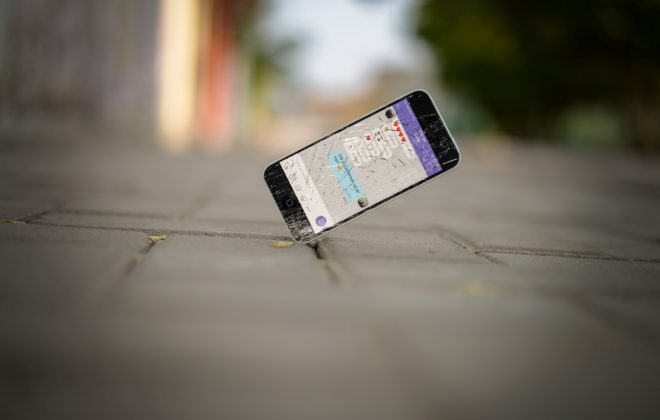Jak najlepiej przygotować urządzenie Apple do serwisowania?

Marcin Podobiński
Apple Guru. Założyciel iHospital.
Absolutny fan designu i możliwości,
jakie dają urządzenia Apple.
Uszkodzony wyświetlacz czy słaba bateria wymagają wizyty w pogwarancyjnym serwisie urządzeń Apple, w którym specjaliści, a równocześnie pasjonaci telefonów, tabletów i komputerów ze słynnym jabłuszkiem szybko, prawidłowo i bezpiecznie zajmą się każdym problemem.
Jeśli twoje urządzenie jest na gwarancji, w pierwszej kolejności powinieneś udać się do autoryzowanego serwisu Apple – przed wizytą musisz jednak pamiętać o utworzeniu kopii zapasowej i „wyzerowaniu” urządzenia, gdyż tego wymagają serwisy Apple. Jednak korzystając z oferty serwisu pogwarancyjnego, możesz bez problemu pominąć ten krok. Serwis pogwarancyjny przyjmie każde urządzenie, nie wymagając czyszczenia danych. Działanie to ma na celu zapewnienie twoim danym bezpieczeństwa, lecz nie jest warunkiem przyjęcia urządzenia do serwisu pogwarancyjnego.
Jak utworzyć kopię zapasową?
Jeśli pragniesz utworzyć kopię zapasową przed serwisowaniem urządzenia w autoryzowanym salonie Apple lub w serwisie pogwarancyjnym, warto wiedzieć, jak zrobić to prawidłowo i bezpiecznie. Działanie to jest szczególnie zalecane w przypadku przechowywania na urządzeniu prywatnych zdjęć i nagrań, wiadomości, numerów telefonów i innych poufnych informacji. W tym celu należy utworzyć kopię zapasową w chmurze iCloud lub na dysku zewnętrznym, a następnie wyczyścić zawartość urządzenia. Jak to zrobić?
Jeśli Twój iPhone nie działa tak, jak oczekujesz, dotknęła go awaria lub zwyczajnie potrzebujesz wsparcia, skorzystaj z poniższych opcji:
1. Podłącz urządzenie do Wi-Fi. Następnie wejdź w Ustawienia i wybierz iCloud.
2. Wybierz opcję Backup w iCloud, a następnie Utwórz backup teraz.
3. Po stworzeniu kopii zapasowej należy wymazać zawartość urządzenia – w tym celu ponownie wybierz opcję Ustawienia, a następnie iCloud.
4. System iOS 10.2 i starszy: wybierz opcję Wyloguj się. Zatwierdź ponownym stuknięciem Wyloguj się i wybierz opcję Usuń.
System iOS 10.3 i nowszy: wybierz opcję Wyloguj się u dołu ekranu, wpisz hasło konta Apple ID i wybierz Wyłącz.
5. Wyłącz usługę Znajdź mój iPhone (Ustawienia iCloud).
6. Wybierz Ustawienia, a następnie Ogólne i Wyzeruj.
7. Wybierz Wymaż zawartość i ustawienia.
8. Zaczekaj, aż urządzenie ponownie się uruchomi, a następnie wyłącz je.
9. Twój iPhone lub iPad jest gotowy do serwisowania!
1. Podłącz dysk zewnętrzny.
2. Uruchom w OS X narzędzie Time Machine. Jeśli do tej pory nie używałeś tego narzędzia, niezbędna będzie jego konfiguracja – wybierz opcję Skonfiguruj Time Machine, a w następnej kolejności opcję Wybierz dysk archiwizacyjny.
3. Wybierz dysk zewnętrzny, zaznacz opcję Szyfruj dysk archiwizacyjny i zatwierdź za pomocą przycisku Użyj jako dysku archiwizacyjnego.
4. Poczekaj, aż Time Machine utworzy kopię zapasową.
5. Po utworzeniu kopii zapasowej przytrzymaj klawisze Command oraz R. Sprawdź, czy MacBook jest połączony z siecią Wi-Fi.
6. Wybierz opcję Narzędzie dyskowe i Dalej.
7. Wybierz dysk twardy, który chcesz sformatować, a następnie Wymaż.
8. Po ukończeniu formatowania zamknij Narzędzie dyskowe za pomocą opcji Zakończ narzędzie dyskowe.
9. Wybierz opcję Zainstaluj ponownie OS X, następnie Dalej i działaj zgodnie z instrukcją instalatora.
10. Jeśli pojawi się kreator konfiguracji systemu, zamknij go za pomocą klawiszy Command i Q, a następnie wyłącz urządzenie.
11. Twój MacBook jest gotowy do serwisowania!
Przed oddaniem iPhone’a do naprawy należy również wyjąć i zatrzymać kartę SIM. Po odebraniu urządzenia z serwisu włóż kartę SIM, włącz telefon i działaj zgodnie z pojawiającymi się na ekranie instrukcjami. Po konfiguracji możesz odtworzyć dane z kopii zapasowej. W iHospital udzielamy 3-lub 6-miesięcznej gwarancji na wszystkie naprawy (z wyłączeniem urządzeń po zalaniu). Długość gwarancji ustalana jest na podstawie rodzaju naprawy.
* instrukcje powstały na podstawie tych znajdujących się na stronach iSpot.pl i Support.apple.com:
https://ispot.pl/s,serwis_przed_oddaniem
https://support.apple.com/pl-pl/HT203977
https://support.apple.com/pl-pl/HT201351
https://support.apple.com/pl-pl/HT202784
Zostały one zapisane własnymi słowami z wyjątkiem nazw opcji i zwrotów, których nie da się zastąpić, a które są konieczne do prawidłowego zrozumienia instrukcji [AP].
Szukaj na blogu
Kategorie
- Aparat iPhone (2)
- Apple (1)
- Bateria i ładowanie iPhone (14)
- Ekran iPhone (7)
- FaceID iPhone (1)
- Głośnik iPhone (1)
- iHospital (5)
- Mikrofon iPhone (2)
- Nowości Apple (5)
- Nowości iPhone (12)
- Nowości MacBook (1)
- Obudowa iPhone (1)
- Porady AirPods (1)
- Porady Apple (7)
- Porady Apple Watch (9)
- Porady iPad (2)
- Porady iPhone (43)
- Porady MacBook (22)
- Porównanie iPhone (9)
- Porównanie Mac (2)
- Problemy z łącznością iPhone (5)
- Promocje (4)
- Usterki iPhone (7)
- Zakup nowego iPhone (17)
- Zalany iPhone (4)
Każdy z nas potrzebuje czasami ręki, która wyciągnęłaby go z kłopotów.
--- Alba de Céspedes
Przyznaj się! Twój Apple to coś więcej niż zwykły sprzęt. To dyskretny towarzysz życia codziennego, pomocnik w pracy, odpowiedzialny organizator, niezmordowany uczestnik imprez, świetny fotograf, niezawodny kompan wyjazdów i przyjacielskich podróży. Nie dość, że świetnie wygląda, to jeszcze dużo potrafi.Można na nim polegać, wolno się nim chwalić, trzeba o niego dbać.